Броят на хората, работещи от вкъщи, се е увеличил експоненциално през последните месеци. Милиони служители работят от комфорта на домовете си. Въпреки че това има големи предимства по отношение на по-малко време, прекарано в пътуване до работното място, има и някои недостатъци на WFH (Работа от вкъщи).
Ако участвате във видеоконференция, определено не искате вашите колеги, мениджър или потенциален бизнес партньори, за да видят прането навсякъде, малко остатъци от храна на масата или децата ви да влизат, стаята и маршируват наоколо. Разбирате смисъла.
Ето защо замъгляването на фона ви по време на видео разговори е от решаващо значение за поддържането на бизнес изображение. В това ръководство ще ви покажем как можете да замъглите фона на Skype.
Забележка: Имайте предвид, че трябва да надстроите до най-новата версия на Skype, за да използвате функцията за замъгляване. Щракнете върху Известия, за да проверите за актуализации.

Как да размажете фона на Skype по време на видео разговори
- Стартирайте или се присъединете към видеообаждането.
- Кликнете върху | Повече ▼ меню.
- Изберете Аудио и Видео настройки.
- Кликнете върху Размазване.
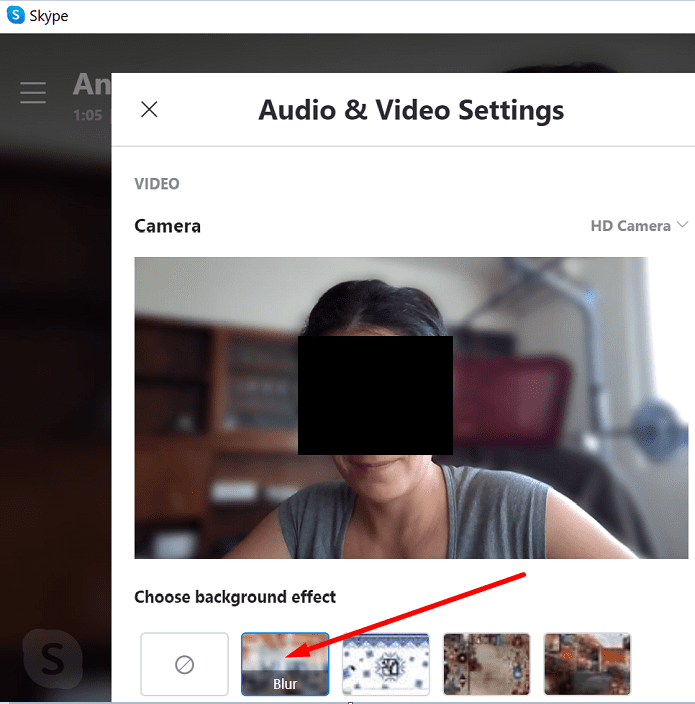
След като тази опция е активирана, фонът ви ще бъде замъглен, оставяйки фокусната точка върху вас.
Можете също да използвате предварително дефинирано изображение или да качите свои собствени изображения, за да персонализирате допълнително фоновия ефект.
Как да размажете фона на Skype за всички видео разговори
Ако искате да замъглите фона за всичките си видео разговори:
- Кликнете върху вашия снимка на профила.
- Кликнете върху Настройки бутон.
- Изберете Аудио и видео.
- Намерете Изберете фонов ефект опция.
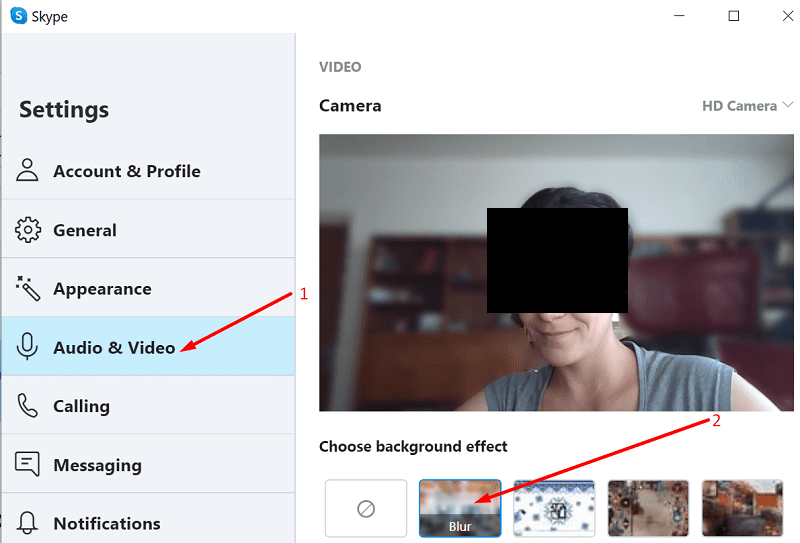
- Изберете Размазване за да замъглите стаята, в която се намирате.
Забележка: Може да има много кратки моменти, когато Skype не успее да замъгли фона ви. Въпреки че тази функция е удобна, най-добре е винаги да поддържате бюрото си и стаята, в която работите, възможно най-подредени и чисти.
Интересувате ли се от още ръководство за Skype? Вижте тези:
- Skype за Windows: Как да активирате тъмен режим
- Skype за Windows: Как да активирате субтитрите в разговори
- Zoom Vs. Skype: Кой е по-добър?